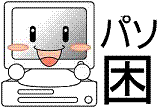�p�\�R���g���u�������E�ߋ����O > Windows7 ���O�@;>�@��OS�̌���
DVD���Đ��ł��Ȃ��Ȃ���
��-?DVD���Đ��ł��Ȃ��Ȃ���-NENG-03/05-23:59(1126)-No.508131 �@ ��?!Re:DVD���Đ��ł��Ȃ��Ȃ���...-pandora-03/06-08:38(1118)-No.508136 �@ �� ��?!!Re:DVD���Đ��ł��Ȃ��Ȃ���...-NENG-03/06-23:33(1103)-No.508152 �@ �� �@ ��?!!!Re:DVD���Đ��ł��Ȃ��Ȃ���...-pandora-03/08-13:20(1065)-No.508192 �@ �� �@ �@ ��?!!!!Re:DVD���Đ��ł��Ȃ��Ȃ���...-NENG-03/08-21:58(1056)-No.508195 �@ �� �@ �@ �@ ��?!!!!!Re:DVD���Đ��ł��Ȃ��Ȃ���...-pandora-03/09-00:03(1054)-No.508198 �@ �� �@ �@ �@ �@ ��?!!!!!!Re:DVD���Đ��ł��Ȃ��Ȃ��...-NENG-03/09-20:42(1034)-No.508216 �@ �� �@ �@ �@ �@ �@ ��?!!!!!!!Re:DVD���Đ��ł��Ȃ��Ȃ�...-pandora-03/10-11:15(1019)-No.508220 �@ �� �@ �@ �@ �@ �@ �@ ��?!!!!!!!!Re:DVD���Đ��ł��Ȃ��Ȃ...-NENG-03/10-16:27(1014)-No.508223 �@ �� �@ �@ �@ �@ �@ �@ �@ ��?!!!!!!!!!Re:DVD���Đ��ł��Ȃ���...-pandora-03/10-17:20(1013)-No.508225 �@ �� �@ �@ �@ �@ �@ �@ �@ �@ ��?!!!!!!!!!!Re:DVD���Đ��ł��Ȃ��...-NENG-03/11-18:16(988)-No.508240 �@ ��?!Re:DVD���Đ��ł��Ȃ��Ȃ���...-���ɂ�-03/06-09:39(1117)-No.508139 �@ �@ ��?!-Re:DVD���Đ��ł��Ȃ��Ȃ���...-NENG-03/06-23:37(1103)-No.508153
�����̃y�[�W�̃g�b�v�ɖ߂�
| 508131 | DVD���Đ��ł��Ȃ��Ȃ��� | NENG | 2012/03/05-23:59 |
���[�J�[���FDOSPARA �h�X�p�� OS���FWindows7 �p�\�R�����FPrime �V���[�Y �n�[�h�֘A�FDVD-ROM/R/RW/RAM -- �͂��߂܂��āB �@ Realplayer���C���X�g�[�����Ă����̂ł����A�����DVD�Đ��Ɋ֘A�t�����Ă��܂����B ���X�̓��f�B�A�v���C���[11���g�p���Ă����̂ŁA���ɖ߂�����Realplayer���A���C���X�g�[�����܂����B �@ ����ƁA����܂Ń}�C�R���s���[�^�[���DVD�A�C�R�����_�u���N���b�N������Đ��ł��Ă����̂� �u�w�肳�ꂽ�t�@�C���ɑ��Ă��̑�����s���v���O�������֘A�t�����Ă��܂���v �Ƃ̃G���[���o�čĐ��ł��Ȃ��Ȃ��Ă��܂��܂����B �@ DVD�̃A�C�R�����E�ŃN���b�N���A�u�Đ��v�������Ă��������b�Z�[�W���łčĐ��ł��܂���B �R���g���[���p�l���̊֘A�t���͊��Ƀ��f�B�A�v���C���[�ɂȂ��Ă��܂��B �V�X�e���̕����������܂������A�S�����ʂ���܂���ł����B �@ web�Œ��ׂ����A�����悤�ȏǏ�̏ꍇ�A���W�X�g���̉��ςŖ߂���Ə����Ă��� regedit�ł��̏ꏊ��T���܂������r�����疳���Ȃ������܂����B �@ HKY_CLASSES_ROOT��DVD��Shell��play��command ��T���܂������A"Shell"�ȍ~�������Ȃ��Ă��܂��B �@�@ ���f�B�A�v���C���[���ăC���X�g�[�����悤�Ƃ��܂������A���̂���������� �u���K�̂��̂ł͂���܂���v�ƕ\������Ă��܂��܂��B �@�@ �S����l�܂�ɂȂ��Ă��܂��܂����B �����A�������X�������肢���܂��B | |||
�����̃y�[�W�̃g�b�v�ɖ߂�
| 508136 | Re:DVD���Đ��ł��Ȃ��Ȃ��� | pandora | 2012/03/06-08:38 |
�L���ԍ�508131�ւ̃R�����g NENG����� No.508131�uDVD���Đ��ł��Ȃ��Ȃ����v�ŏ����܂����B Windows Media Player�́u�w���v�v�ɁA�t�@�C���̊֘A�t���ɂ��Ă̋L�ڂ�����܂��B ���̓��e�ɏ]���āA�m�F�^�ݒ���������Ă݂���ǂ��ł��傤�H Windows Media Player�̃��j���[�o�[���\������Ă��Ȃ��āA�w���v��������Ȃ��ꍇ�́A �u�Đ��^�������݁^�����v�t�̂��������̋̂Ƃ���Łu�E�N���b�N�v�����A �u���j���[�o�[�̕\���v�Ƀ`�F�b�N�����Ă��������B �w���v �� Windows Media Player�w���v �ŌĂяo������ �u�t�@�C���̊֘A�t���v�Ńw���v�̌����������Ă��������B �u�t�@�C�����J���v���O������ύX����v�̑I�������\�������̂ŁA�����I��ŁA ���Ƃ͂��̎w���ɏ]���Ă��������B | |||
�����̃y�[�W�̃g�b�v�ɖ߂�
| 508152 | Re:DVD���Đ��ł��Ȃ��Ȃ��� | NENG | 2012/03/06-23:33 |
�L���ԍ�508136�ւ̃R�����g >pandora���� �@ ���������Ă��܂������A�֘A�t���ɂ��Ă���ʂ�s�Ȃ��Ă݂܂����B ���������������@�������Ă݂܂����B �������A�����G���[���b�Z�[�W���o�Ă��܂��B �u�����Đ��v�Ƀ`�F�b�N�����Ă���ƁADVD�}�����͎����Đ����܂��� ��U�~�߂āA�}�C�R���s���[�^�[���DVD�A�C�R�����_�u���N���b�N���Ă� ��̃G���[���b�Z�[�W���o�čĐ��o���܂���ł����B �@ �}�C�R���s���[�^�[��DVD���N���b�N��A����u�����Đ��v���N���b�N���A �u�����Đ��v�̃E�B���h���uDVD���[�r�[�ɑ��Ă͏�Ɏ��̓�����s���v�� ���f�B�A�v���C���[��I�����ă`�F�b�N�{�b�N�X�Ƀ`�F�b�N�����Ă� ���̍Đ����ɂ̓`�F�b�N���O��Č��ɖ߂��Ă��܂��܂��B �@ ��͂�ArealPlayer�A���C���X�g�[�����ɍ폜���ꂽ���W�X�g������ ��Ԗ��ȋC�����܂��E�E�E�E | |||
�����̃y�[�W�̃g�b�v�ɖ߂�
| 508192 | Re:DVD���Đ��ł��Ȃ��Ȃ��� | pandora | 2012/03/08-13:20 |
�L���ԍ�508152�ւ̃R�����g NENG����� No.508152�uRe:DVD���Đ��ł��Ȃ��Ȃ����v�ŏ����܂����B �������^��̓_���o�Ă����̂Ŋm�F�����Ă��������B >OS���FWindows7 �Ώۂ�PC�ɃC���X�g�[������Ă�OS�́A�uWindows7�v�Ȃ̂ł����H �܂������Ȃ�A32bit�Ł^64bit�ł�����ł����H �EWindows7 32bit��/64bit�Ŋm�F���@ http://www.hitachi.co.jp/Prod/comp/ic-card/support/popup/win7_32_64.html >���X�̓��f�B�A�v���C���[11���g�p���Ă����̂ŁA Windows7�Ɏ��������Media Player�́A�uver12�v�ł��B Media Player11�����g���Ƃ����̂Ȃ�AOS��WindowsXP�A�܂��́AVista�Ȃ̂ł͂Ȃ��ł��傤���H >���f�B�A�v���C���[���ăC���X�g�[�����悤�Ƃ��܂������A���̂���������� >�u���K�̂��̂ł͂���܂���v�ƕ\������Ă��܂��܂��B Windows7�p��Media Player12�́A�C���X�g�[�����f�B�A�ɓ������ꂽ��ԂŔz�z���� �P�i�ł̃C���X�g�[���Z�b�g�A�b�v�v���O�����̃����[�X�͂���Ă��܂���B �ǂ�������肵�܂������H �{����Windows7�p�̂��̂ł����H ���Ȃ݂ɁA�ȉ��̃}�C�N���\�t�gWeb�T�C�g�œ���ł���Windows7�p���̂� Windows 7 N �G�f�B�V�����܂��� KN �G�f�B�V���� �ƌĂ�����ȃo�[�W�����p�̂��̂� ��ʓI�Ƀ����[�X����Ă���Windows7�ɂ́A�C���X�g�[���͏o���܂���B �EWindows Media Player �̓��� http://windows.microsoft.com/ja-JP/windows/downloads/windows-media-player �Ƃ������ƂŁA Windows7 �Ȃ������x�A�u�X�^�[�g���K��̃v���O�����v���� �@�E�u�K��̃v���O�����̐ݒ�v�ŁAWindows Media Player��S�Ă̍��ڂ̋K��̃v���O�����ɂ��āAOK�I�� �@�E�u�����Đ��̐ݒ�̕ύX�v�ŁADVD���[�r�[�̍Đ��v���O�����ݒ�����āA�ۑ��I�� �ȏ�̑����ɁAPC���ċN�����Ȃ������āA�ǂ��Ȃ邩�m�F���Ă݂Ă��������B | |||
�����̃y�[�W�̃g�b�v�ɖ߂�
| 508195 | Re:DVD���Đ��ł��Ȃ��Ȃ��� | NENG | 2012/03/08-21:58 |
�L���ԍ�508192�ւ̃R�����g >pandora���� �L���R��ł����B �����AWindows7 Home Premium SP1�@64bit�ł��B �@ Media Player��MS��web�T�C�g����DL��������Ver.11�ł����̂� ���Ⴂ���Ă��܂����B �m���Ɏg�p���Ă���̂́AVer.12�̂��̂ł��B ���炵�܂����B �@�@ ���������������@�������Ă݂܂������A��͂蓯���G���[���o�Ă��܂��܂����B | |||
�����̃y�[�W�̃g�b�v�ɖ߂�
| 508198 | Re:DVD���Đ��ł��Ȃ��Ȃ��� | pandora | 2012/03/09-00:03 |
�L���ԍ�508195�ւ̃R�����g NENG����� No.508195�uRe:DVD���Đ��ł��Ȃ��Ȃ����v�ŏ����܂����B Windows7 Home Premium SP1 64bit�ŁA�������܂����B Realplayer���C���X�g�[�����邱�Ƃɂ��A�t�@�C���̊֘A�t�����ς���Ă��܂��� �������A�A���C���X�g�[�����̕s���(�H)�ɂ���č���̕s����o���ƌ������Ƃł���A ������x�ARealplayer���C���X�g�[�����āA�t�@�C���̊֘A�t����Realplayer�ɐݒ肵����ɁA Realplayer�ŁA��A��DVD�Đ����s���邱�Ƃ��m�F���A ���̌�A�u�X�^�[�g���K��̃v���O�����v����̊֘A�t������ŁAMedia Player�ɖ߂��Ă݂���ǂ��ł��傤���H �Ȃ��A����瑀��̓��W�X�g���̏C�����܂��̂ŁA�ʓ|�ł�����APC�ċN�������Ă݂邱�Ƃ� �����߂��܂��B �������܂������ARealplayer�ɂ��Ă͂��̎��_�ŃA���C���X�g�[������Ηǂ��Ǝv���܂��B #�v����ɁA�ł������ēł𐧂� | |||
�����̃y�[�W�̃g�b�v�ɖ߂�
| 508216 | Re:DVD���Đ��ł��Ȃ��Ȃ��� | NENG | 2012/03/09-20:42 |
�L���ԍ�508198�ւ̃R�����g >pandora���� Media Player���ăC���X�g�[�����Ċ֘A�t����A�ċN�����܂����� ���ʂ͓����ł����B GOM Player�ł����l�̍�Ƃ��s���܂������A�������ʖڂł����B | |||
�����̃y�[�W�̃g�b�v�ɖ߂�
| 508220 | Re:DVD���Đ��ł��Ȃ��Ȃ��� | pandora | 2012/03/10-11:15 |
�L���ԍ�508216�ւ̃R�����g NENG����� No.508216�uRe:DVD���Đ��ł��Ȃ��Ȃ����v�ŏ����܂����B �Ȃ���ςȎ��ԂɂȂ��Ă���݂����ł��ˁB �ł��AGOM Player����ꂽ�̂Ȃ�A����������Ǝ����Ă݂܂��傤�B GOM Player�ł́A�t�@�C���̊֘A�t��������������@�\������̂� ����ł�����x�ݒ肵�Ȃ����Ă݂���ǂ��ł��傤�H �菇�́A �@1.GOM Player���N�� �@2.GOM Player��ʏ�ʼnE�N���b�N �� ���ݒ� �@3.���ݒ��ʍ����ɂ���u�������v�����s �@4.���j���[�ꗗ����u���ݒ�E�B�U�[�h�v��I�����u�͂��v �@5.���ݒ�E�B�U�[�h��ʂ��o����A�ݒ�l���f�t�H���g�̂܂܁u���ցv���J��Ԃ� �@6.�u�t�@�C���̊֘A�t���v�̏��ɂ�����A�uDVD(IFO)�v�Ƀ`�F�b�N�������Ă���̂��m�F���u���ցv �@7.�Ō�Ɂu�����v�ŏI�� ��x�APC���ċN�����Ȃ����āA���Ăǂ��Ȃ邩�ł��H �Ȃ��A���̐ݒ���f�t�H���g�̂܂܂Ŏ��s����ƁA�֘A����Video�t�@�C���ނ��S��GOM Player�� �Đ������悤�ɂȂ�܂��B �����m�̂قNJ肢�܂��B ����ł��_���ȏꍇ�A �ʂȃ��[�U�[���쐬���A���̃��[�U�[�Ń��O�I��������ǂ��Ȃ�ł��傤���H ���Ȃ݂ɁA �l�b�g�Œ��ׂ��Ƃ������W�X�g���ł����A����PC�ł͂���Ȋ����ł����B �@WinXP�F�@HKEY_CLASSES_ROOT��DVD��Shell��play��command ��Media Player���ݒ肳��Ă� �@Win7�F�@NENG����Ɠ��l�ɁAShell�ȍ~�̓o�^�͖����A������Media Player�Ŏ����Đ��͏o���� �Ƃ������ƂŁA���̃��W�X�g���L�[�́A�W�Ȃ��悤�Ɏv���܂��B �����ƁAWinXP�ȑO�̌Â����Ȃ̂ł͂Ȃ��ł��傤���H | |||
�����̃y�[�W�̃g�b�v�ɖ߂�
| 508223 | Re:DVD���Đ��ł��Ȃ��Ȃ��� | NENG | 2012/03/10-16:27 |
�L���ԍ�508220�ւ̃R�����g >pandora���� �������ʂ�GOM Player�̐ݒ���s�Ȃ��Ă݂܂������A��͂茋�ʂ͓����ł����B ������GOM Player���A���C���X�g�[�����āA�ăC���X�g�[�����Ă���ċN���� �m�F���܂������A���ʂ͕ς��܂���ł����B �@ �ʃ��[�U�[���쐬���Ď����܂��������l�̃G���[���o�Ă��܂��܂��B �@ �Ȃ�قǁA���W�X�g����7�ł͂��ꂪ�ʏ�Ȃ̂ł��ˁB �m���ɒ��ׂ��T�C�g�ł�XP�EVista�Ə����Ă��܂����B ��ώ��炵�܂����B | |||
�����̃y�[�W�̃g�b�v�ɖ߂�
| 508225 | Re:DVD���Đ��ł��Ȃ��Ȃ��� | pandora | 2012/03/10-17:20 |
�L���ԍ�508223�ւ̃R�����g NENG����� No.508223�uRe:DVD���Đ��ł��Ȃ��Ȃ����v�ŏ����܂����B >�ʃ��[�U�[���쐬���Ď����܂��������l�̃G���[���o�Ă��܂��܂��B ����ł��_�����Ƃ���ƁA���̑z���̗̈���܂��B �Ђ���Ƃ��āA�u�V�X�e���̕����v�Ƃ����Ă��肵�܂����ˁH ����͘M��Ȃ������ǂ��ł���B ���[�ȏC���ɂ���āA�����ƌ���g���u���̌��i�����̍����j�ɂȂ�܂��B �����Ȃ�����A�_�����ƂŃ}�C�N���\�t�g���^�c���Ă�FAQ�T�C�g�ɖ₢���킹���Ă݂���ǂ��ł��傤���H �҂̓}�C�N���\�t�g�֘A�̒S���҂Ȃ̂ŁA ���܂������̓I�ȉ��������Ă���邩��(?)����܂���B �EMicrosoft Answers http://answers.microsoft.com/ja-jp #�����Ƃ��A����QA�����Ƃ��ɂ́A����炵���ŁA�����ăn�Y���ł͂Ȃ���������ǁA #���̑Ή��ɂ��ʂȏ�Q���o�Ă��āA�S�R�����Ɏ���Ȃ������ł����ǂ� #���ǂ́A���J�o���C���X�g�[���������܂��� | |||
�����̃y�[�W�̃g�b�v�ɖ߂�
| 508240 | Re:DVD���Đ��ł��Ȃ��Ȃ��� | NENG | 2012/03/11-18:16 |
�L���ԍ�508225�ւ̃R�����g >pandora���� ��������ĐF�X����Ă݂܂������A���lj��P����܂���ł����B MS��FAQ�ɂ͌���₢���킹�Ă݂܂��B �@ ���肪�Ƃ��������܂��B | |||
�����̃y�[�W�̃g�b�v�ɖ߂�
| 508139 | Re:DVD���Đ��ł��Ȃ��Ȃ��� | ���ɂ� | 2012/03/06-09:39 |
�L���ԍ�508131�ւ̃R�����g NENG����� No.508131�uDVD���Đ��ł��Ȃ��Ȃ����v�ŏ����܂����B >���f�B�A�v���C���[���ăC���X�g�[�����悤�Ƃ��܂������A���̂���������� >�u���K�̂��̂ł͂���܂���v�ƕ\������Ă��܂��܂��B Windows7�̃��C�Z���X������ɔF����Ă����Ԃ��A�m�F���Ă��������B ���菇 �R���s���[�^�[���E�N���b�N���v���p�e�B���N���b�N����ԉ���Windows���C�Z���X�F�ؗ��ɁhWindows�̓��C�Z���X�F����Ă��܂��h�̕\�������邩�m�F�B �\������Ă��Ȃ��ꍇ�A�Y�t�̃v���_�N�g�L�[�ōĔF�؎葱�����s���A����ł��F���ʂ�Ȃ��ꍇ�́A�h�X�p���̃T�|�[�g�ɖ₢���킹�Ă��������B ���̃R���s���[�^�[�� Windows 7 �����C�Z���X�F���� http://windows.microsoft.com/ja-JP/windows7/activate-windows-7-on-this-computer �h�X�p���T�|�[�g�b�h�X�p�������ʔ̃T�C�g http://www.dospara.co.jp/support/share.php #�h�X�p����PC�ŁAWindows�F��������ˑR��������錻�ۂ��l�b�g��Ń{�`�{�`���܂��ˁB | |||
�����̃y�[�W�̃g�b�v�ɖ߂�
| 508153 | Re:DVD���Đ��ł��Ȃ��Ȃ��� | NENG | 2012/03/06-23:37 |
�L���ԍ�508139�ւ̃R�����g >���ɂコ�� �@ �m�F�����Ƃ���A���C�Z���X�F�͂���Ă�悤�ł��B �}�C�N���\�t�g��web�y�[�W���烁�f�B�A�v���C���[11��DL���ăC���X�g�[���� �ɏo��̂ŁA���炭���f�B�A�v���C���[�݂̂̌��ۂ̂悤�ł��B �@ ������Windows update���s���܂������A���ɖ�薳���������܂��� | |||
�p�\�R���g���u�������E�ߋ����O > Windows7 ���O > DVD���Đ��ł��Ȃ��Ȃ���
| �@ |
�����ꌾ(�{�y�[�W�ŎQ�l�ɂȂ����Ȃ�Ȃ����܂߂Ďc���Ă���܂�)
���F�����@���F�Q�l�ɂȂ����@�~�F�Q�l�ɂȂ�Ȃ������@�I�F�A�h�o�C�X����
| �Q�l | �� | ���e���� | �����ꌾ |
|---|---|---|---|
| �I | ���߂� | 2012/10/09/(��) 17:23:45 | ���傤�Ǔ����Ǐ�ɂȂ�A���W�X�g���G�f�B�^�ɂďC�������܂����Ƃ���Ǐ��P���܂����B(�Ƃ肠����DVD�Đ���Windows Media Player�łł���Ƃ�����Ԃł�)����OS���́uWindows7 Home Premium SP1 32bit�Łv�ɂȂ�܂��B�I���W�X�g����G��̂ŁA���ȐӔC�̏ゲ�Q�l���������B�����L���W�X�g���L�[�uHKEY_CLASSES_ROOT��DVD��Shell��play��command�v�̊���f�[�^�ɉ��L���㏑���B����ɏ�L�L�[���G�N�X�|�[�g���Ă����Ɖ����������Ƃ��̕ی��ɂȂ�܂��B"%ProgramFiles%\Windows Media Player\wmplayer.exe" /device:DVD "%L"����ōĐ��͂ł����ԂɂȂ�܂����B�������A�u����v���O�����������Đ��̐ݒ�̕ύX�v�ŁA�v���C���[��ύX���Ă�Windows Media Player�ōĐ�����Ă��܂��܂��B�E�uHKEY_CLASSES_ROOT��DVD�v�̊���f�[�^�� �uRealPlayer ���K�V�[ DVD�v �ɂȂ��Ă���B�E�uHKEY_CLASSES_ROOT��DVD��DefaultIcon�v�̊���f�[�^��RealPlayer�̂ɂȂ��Ă���B�ȂǁA�����Ă��Ȃ�����������܂��B Mozilla/Win7 |
Facebook�R�����g������/�ǂ�